Разгон rtx 2060 gigabyte raveos
Обновлено: 07.07.2024
Помимо приобретения новых видеокарт (что сейчас довольно проблематично, учитывая отсутствие в магазинах любых видеокарт чуть лучше бюджетных и завышенных до 2 раз цен), отличным способом для увеличения дохода с майнинга является разгон видеокарт. В данном материале мы поговорим о том, как разгонять видеокарты Nvidia и AMD при использовании самой популярной операционной системы для майнеров основанной на Linux - Hive OS. Для разгона GPU в Hive OS существуют так называемые "профили разгона" и благодаря правильно подобранным параметрам разгона и андервольтинга GPU, можно существенно поднять хешрейт ваших ригов, а так же уменьшить их энергопотребление, что в свою очередь позволит вам увеличить КПД добычи и установить еще больше видеокарт если вы вдруг ограничены проводкой, а так же снизить температуры оборудования.
Сразу стоит предупредить, что любые настройки, которые отличаются от заводских значений, могут приводить к нестабильной работе системы. Используйте разгон и андервольтинг оборудования на свой страх и риск. Итак, как мы уже сказали, разгон - это установка настроек вашего оборудование за пределами заводских, который, вероятно, сможет улучшить производительность в майнинге, а так же уменьшить потребление электричества (благодаря андервольтингу - уменьшения напряжения, подаваемого на GPU и видеопамять). Часто разгон и андервольтинг используются одновременно, благодаря чему можно добиться повышения хешрейта при понижении потребления, звучит неплохо, не правда ли? Для разгона и андервольтинга в Hive OS можно использовать "профили разгона".
Если вы являетесь новичком, или до текущего момента не имели дела с Hive OS, рекомендуем вам прочитать статью "Установка и настройка HiveOS - Linux операционной системы для GPU майнинг ригов и асиков", где подробно и по шагам описан процесс установки и изначальной настройки этой операционной системы для майнинга.
Идеальный разгон всегда подбирается путем "проб и ошибок", поэтому если вы хотите добиться оптимального соотношения хешрейта на ватт, Вам придется немало поэкспериментировать. Однако, Hive OS сможет Вам сильно помочь в этом, так как в него встроена база данных профилей разгона других пользователей, с удобным фильтром по типу видеокарт. Если вы не уверенны какие настройка вам установить изначально, вы можете выбрать один из популярных пресетов для своей видеокарты, а затем уже начинать менять настройки. После каждого изменения настроек разгона и андервольтинга мы рекомендуем запустить майнинг на какое-то более менее продолжительное время, чтобы убедиться что ваше оборудование продолжает работать стабильно и не появились "отклоненные шары" (это могут быть как не верные решения, которые отправляет ваша видеокарта в связи с чрезмерным разгоном, так и не вовремя отправленные шары). Большое количество отклоненных шар, часто является одним из признаков нестабильной работы, в этом случае рекомендуем немного снизить разгон и выполнить повторную проверку.

Создание профиля разгона
Для каждой фермы создаются свои индивидуальные профили разгона и они не могут быть использованы в другой ферме. У вас есть возможность создать профиль разгона для всей фермы или же для конкретного воркера. Профиль конкретного воркера всегда будет иметь более высокий приоритет, и перекрывать общие настройки для фермы. Таким образом, рекомендуется сначала задать оптимальные значения параметров для всей фермы, а затем (если это необходимо) уже настраивать каждый риг (он же воркер) по отдельности.
Итак, для создания нового профиля разгона просто перейдите на вкладку "Шаблоны разгона" ("Overclocking Profiles") для вашей фермы, а затем нажмите кнопку "Добавить OC Профиль" ("Add OC Profile"). Теперь в появившемся окне "Сохранить Разгон в Качестве Шаблона" ("Save Overclocking as Template") назовите ваш новый профиль и нажмите "Сохранить" ("Save").



Вы создали шаблон разгона, который может быть использован конкретными воркерами или же всей вашей фермой. Вы всегда можете его скопировать и изменить для различных алгоритмов и майнеров. Хотя, созданный вами шаблон и будет использоваться для всех ваших GPU, настройки разгона для видеокарт Nvidia и AMD разные. Имейте ввиду, что вы можете иметь различные наборы настроек для разных типов графических процессоров (Nvidia, AMD) в одном и том же профиле и если ваш воркер работает на Nvidia и AMD, то настройки будут применяться к каждому типу GPU индивидуально.
Для того, чтобы отредактировать профиль разгона, просто нажмите на иконку с плюсом, которая находится справа от имени вашего профиля. Кроме того, вы можете использовать популярные шаблоны разгона от других пользователей, зайдя на вкладку "Популярные пресеты" и выбрав из списка вашу модель видеокарты.


Разгон видеокарт Nvidia.
Перед тем как менять настройки разгона вы можете запустить команду "nvidia-smi" через встроенный в Hive Os терминал, для того, чтобы определить текущие настройки ваших GPU. Для того, чтобы сделать это удаленно с панели управления HiveOS, перейдите к вашему воркеру, а затем нажмите на кнопку "Выполнить команду" ("Run command") на основной панели инструментов, находящейся в верхней части экрана. В появившемся окне, к тому же, будет справочная информация по другим полезным командам, которые могут пригодится при разгоне и настройке ваших ригов. В появившемся окне в поле слева от кнопки пуск введите команду, после чего нажмите на "Пуск". После закрытия окна подождите некоторое время (от нескольких секунд до нескольких минут) пока сгенерируется отчет. Для просмотра отчета просто кликните на него.




Теперь поговорим непосредственно про настройки разгона и андервольтинга для Nvidia GPU. У вас есть возможность задать одно общее значение каждого параметра для всех GPU в риге или же указать раздельные значения для каждой видеокарты через пробел. Например:
- 100 - общее значение для всех видеокарт в риге.
- 0 100 0 150 0 - значение 0 для GPU0, 100 для GPU1, 0 для GPU2, 150 для GPU3 и 0 для GPU4.
Чтобы указать настройки для определенного алгоритма, выберите его в списке "Алгоритм" ("Algo"). Для каждого алгоритма можно создать индивидуальный набор настроек. При выборе пункта "Настройки по умолчанию" ("Default config") ваши настройки будут применимы ко всем алгоритмам, однако они могут быть переписаны настройками в самих алгоритмах.
Подробнее про настройки

- +Частота ядра (Mhz) - Увеличивает тактовую частоту ядра GPU в Мгц. Если ввести значение 0 - это установит значение по умолчанию для ваших видеокарт.
- Частота памяти (Mhz) - увеличивает тактовую частоту видеопамяти. Следует указывать вдвое большее значение, чем вы видите в MSI Afterburner в Windows. Например если в Windows вы устанавливали частоту памяти +500, то вы должны указать значение 1000.
- Вент (%) - служит для настройки скорости вращения вентиляторов на ваших видеокартах в процентах. Если ввести значение 0 - это установит значение по умолчанию для ваших видеокарт. Скорость вращения вентиляторов по-умолчанию прописана в BIOS ваших видеокарт и не зависит от использованного майнера.
- Предел потребления (W) - эта опция предназначена для контроля энергопотребления ваших видеокарт. В отличие от того же Afterburner, где значения указываются в процентах, в случае с HiveOS следует указывать абсолютные значения в Ваттах. Узнать предельные значения для ваших видеокарт можно в списке видеокарт вашего рига. Для примера, значения PL 60 W, 120 W, 140 W означают, что первое значение в 60W - минимальное, второе - 120W - значение по умолчанию и третье - 140W - максимально возможное для установки значение. Если вы установите значения больше максимального или меньше минимального, то этот параметр не будет применен.
После изменения параметров просто нажмите на кнопку "Сохранить".
Для примера разгон Nvidia GTX 1060.
- Алгоритм: Значение по умолчанию.
- +Частота ядра (Mhz) - 130.
- Частота памяти (Mhz) - 2000.
- Вент (%) - оставляем пустым для настроек по умолчанию.
- Предел потребления (W) - 120.
Разгон видеокарт AMD.
Перед тем как менять настройки разгона вы можете запустить команду "amd-info" через встроенный в Hive Os терминал, для того, чтобы определить текущие настройки ваших GPU. Для того, чтобы сделать это удаленно с панели управления HiveOS, перейдите к вашему воркеру, а затем нажмите на кнопку "Выполнить команду" ("Run command") на основной панели инструментов, находящейся в верхней части экрана. В появившемся окне, к тому же, будет справочная информация по другим полезным командам, которые могут пригодится при разгоне и настройке ваших ригов. В появившемся окне в поле слева от кнопки пуск введите команду, после чего нажмите на "Пуск". После закрытия окна подождите некоторое время (от нескольких секунд до нескольких минут) пока сгенерируется отчет. Для просмотра отчета просто кликните на него.
У вас есть возможность задать одно общее значение каждого параметра для всех GPU в риге или же указать раздельные значения для каждой видеокарты через пробел. Например:
- 100 - общее значение для всех видеокарт в риге.
- 0 100 0 150 0 - значение 0 для GPU0, 100 для GPU1, 0 для GPU2, 150 для GPU3 и 0 для GPU4.

Чтобы указать настройки для определенного алгоритма, выберите его в списке "Алгоритм" ("Algo"). Для каждого алгоритма можно создать индивидуальный набор настроек. При выборе пункта "Настройки по умолчанию" ("Default config") ваши настройки будут применимы ко всем алгоритмам, однако они могут быть переписаны настройками в самих алгоритмах.
Подробнее про настройки
- Частота ядра (Mhz) - Служит для настройки частоты ядра. Неплохим значением для начала может быть 1100. Если не настроен параметр "Состояние ядра", то для настройки частоты будет использоваться значение по умолчанию "5". Все значения должны быть абсолютными.
- Состояние ядра, индекс - опция будет необходима если вы хотите снизить энергопотребление видеокарты. Следует использовать данную опцию совместно с "Частотой ядра" и "Напряжением ядра". Это называется DPM (Dynamic Power Management, Динамическое Управление Питанием) или же "Power Level" (Уровень мощности) ядра GPU. Для RX GPU, это значение от 1 до 7. Значение по умолчанию - 5. Понизьте это значение для даунвольтинга. Если вы решили использовать одно из значений по умолчанию, тогда вам не нужно настраивать значения в "Частотой ядра" и "Напряжением ядра".
- Напряжение ядра, mV - необходимо, если вы пытаетесь понизить напряжение на вашем GPU. Вам также нужно настроить "Состояние ядра", или же для настройки напряжения будет использовано значение по умолчанию "5". Вы можете, к примеру, установить значение 900 (мВ), или значение 65284 из таблицы VBIOS.
- Частота памяти (Mhz) - служит для установки частоты памяти. Все значения являются абсолютными.
- Состояние памяти, индекс - очень продвинутый параметр. Измените его, если есть проблемы с понижением напряжением. Если все работает в пределах спецификации - не меняйте это значение. Известно, что карты RX имеют 1 или 2 значения памяти (3, включая 0 - состояние ожидания). По умолчанию будет выбрано самое высокое значение. Но некоторые редкие карты, не способны к андевольтингу при высшем значении, и нуждаются в более низком. Например, наивысшее значение равно 2, и для андервольтинга вы можете установить значение 1. Этот параметр следует использовать с настройкой Частоты памяти.
- Memory Controller Voltage, m - устанавливает напряжение для контроллера памяти (VDDCI). В данный момент применимо только для видеокарт серии NAVI. Значение по умолчанию 850 mV. Допустимый интервал 750-850 mV. Используйте этот параметр только если понимаете что делаете, может повлиять на стабильность системы.
- Вент (%) - служит для настройки скорости вращения вентиляторов на видеокартах. Имейте ввиду, что некоторые майнеры вроде Claymore все равно будут сами контролировать скорость вентилятора. Вы должны отключить управление вентилятором в конфигурации майнера, чтобы эта настройка работала. Мы рекомендуем оставить это поле пустым, если у вас включен AutoFan.
- Предел потребления (W) - Устанавливает максимальное энергопотребление в Ваттах для ядра GPU. В большинстве случаев не требуется настройка этого параметра для карт AMD если ранее были настроены параметры Частота ядра и Напряжением ядра. В данный момент опция неприменима для карт серий VEGA и NAVI.
- SoC частота, Mhz -Этот параметр устанавливает максимальную частоту SoC и доступен для современных ГПУ AMD, начиная с семейства VEGA. Значение по умолчанию для RX 5700 - 1267 МГц. Понижение частоты может привести к снижению энергопотребления и падения температуры. но также может вызвать нестабильность вашего ГПУ. Пожалуйста, используйте этот параметр очень осторожно!
Теперь осталось нажать на кнопку "Сохранить".
Пример разгона для 6 карт AMD RX 580
Значения показанные ниже приведены для примера, возможно для ваших карт будут оптимальные другие значения. Используйте на свой страх и риск.
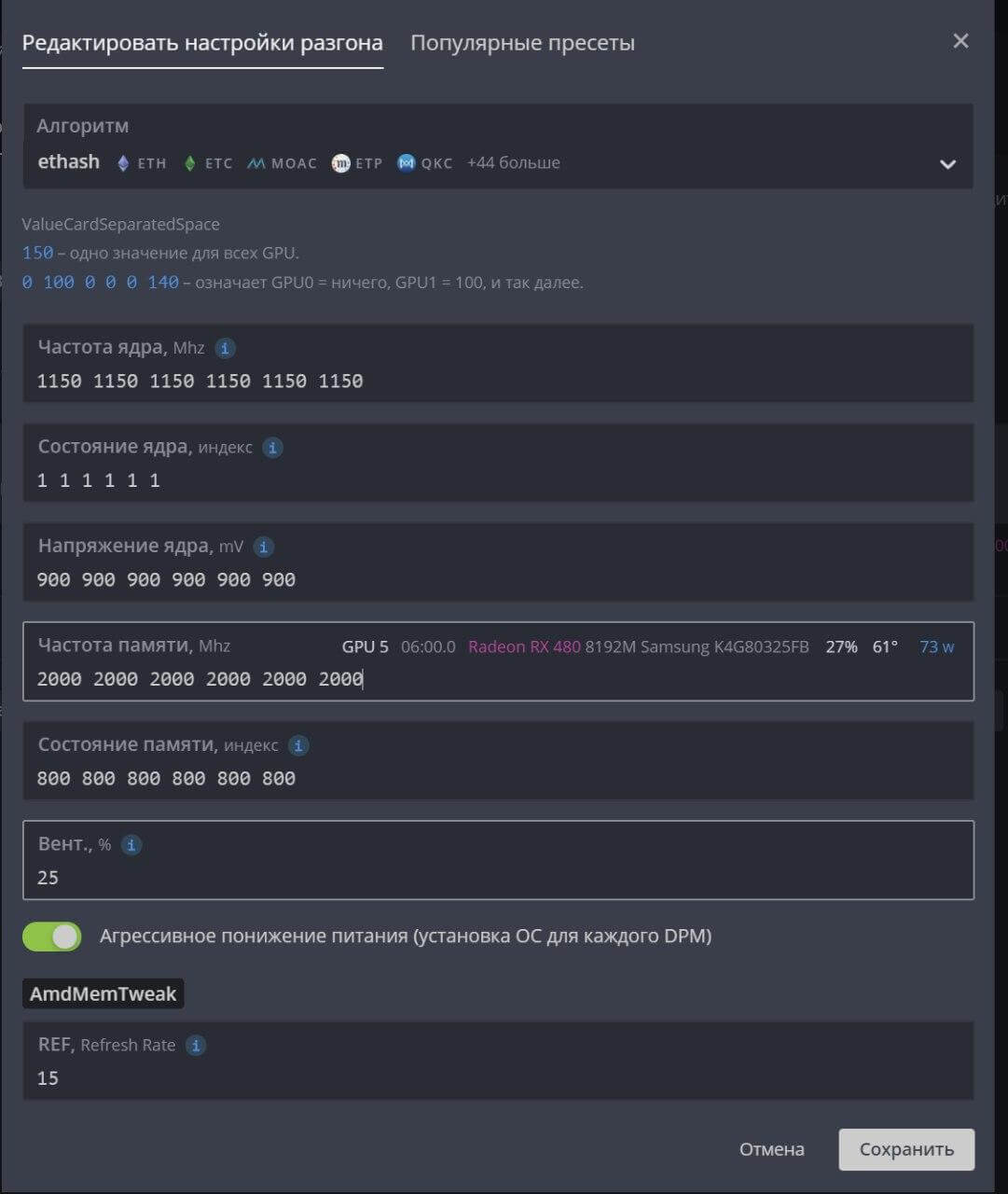
Применяем профиль разгона
Теперь, для того, чтобы применить созданный вами профиль, перейдите на вкладку с воркерами и отметьте галочкой слева те воркеры, к которым вы собираетесь применить профиль разгона. Вы должны будете увидеть иконку спидометра в строке меню в правом верхнем углу экрана.


Возможно, разгон видеокарт под HiveOS не такая уж и тривиальная задача для новичка, но мы попытались максимально подробно и понятно рассказать о процессе разгона как для видеокарт AMD, так и для графических процессоров Nvidia. Хотя некоторые майнеры используют всегда настройки по умолчанию, и не разгоняют оборудование, как нам кажется, разгон и андервольтинг является неплохим подспорьем для увеличения хешрейта в майнинге или уменьшения потребления ригов. Часто благодаря разгону и андервольтингу удается добиться увеличения хешрейта при одновременном снижении потребления и температур видеокарт.

Майнинг на RTX 2060 и RTX 2060 Super. Посмотрим какие монеты выгоднее всего майнить на этих картах, найдем оптимальный разгонный потенциал карт, сколько можно выжать из этих карт в майнинге прибыльных монет, на сколько они энергоэффективные и сколько можно на них заработать.
Технические характеристики
| Конфигурация | GeForce RTX 2060 | GeForce RTX 2060 Super |
| Ядро | TU106 | TU106 |
| Техпроцесс, нм | 12 | 12 |
| Транзисторов, млн | 10800 | 10800 |
| Частота работы ядра, МГц | 1365–1680 | 1470–1650 |
| Частота работы шейдерных блоков, МГц | 1365–1680 | 1470–1650 |
| Шейдерных блоков | 1920 | 2176 |
| TMU | 120 | 136 |
| ROP | 48 | 64 |
| Частота работы памяти (DDR), МГц | 1750 (14000) | 1750 (14000) |
| Шина памяти | 192-bit GDDR6 | 256-bit GDDR6 |
| Объем памяти | 6144 | 8129 |
| ПСП, ГБ/с | 336 | 448 |
| Shaders Model | 6.4 | 6.4 |
| Fill Rate, Mpix/s | 80640 | 105600 |
| Fill Rate, Mtex/s | 201600 | 224400 |
| DirectX | 12 (12_1) | 12 (12_1) |
| Интерфейс | PCI-E 3.0 | PCI-E 3.0 |
Разгон и снижение энергопотребления RTX 2060 и 2060 Super
На данный момент ETH все еще самая прибыльная монеты для майнинга на RTX 2060 и 2060 Super.
Разгон RTX 2060:
- Memory Clock (Видео память): 1000-1100Mhz, если память Micron. Если память Samsung, память можно разогнать и на 1500 Mhz.
- Power Limit (Лимит по питанию): 73%.
- Core Clock (Частота ядра): 0 Mhz. Можете поставить -100Mhz. Если это не повлияет на хэшрейт, лучше оставить -100Mhz.
Разгон RTX 2060 Super:
- Memory Clock (Видео память): 900-1200Mhz.
- Power Limit (Лимит по питанию): 75-80%.
- Core Clock (Частота ядра): 0 Mhz. Не трогаем. Можете поставить -100Mhz. Если это не повлияет на хэшрейт, лучше оставить -100Mhz.
Разгон 2060 и 2060 Super для майнинга эфира (ETH) в Hive OS
1. Во вкладке Farms(Фермы), выбираем нужную ферму, где стоят 2060.
2. Выбираем риг в котором стоят 2060.


3. Выбираем нужную карту и нажимаем на значок спидометра. Можно выбрать этот значок напротив конкретной карты, либо выбрать значок спидометра с надписью ALL. Тут задаются настройки разгона для всех карт Nvidia или AMD. Если у вас несколько 2060 или 2060 Super, можно применить разгон сразу ко всем картам.

Настройка карты 2060 Super в Hive OS
4. Далее нужно в поле Core Clock Mhz выставить -200. В поле Memory Clock, Mhz выставить 2000 иди 2200. OhGodAnETHlargementPill выключите, это только для 1080 и 1080 Ti.
Процесс разгона RTX 2060 и RTX 2060 Super, для майнинга в Rave OS и Hive OS сильно отличается от разгона 2060 в Windows. Тут мы выставляем не фактическое значение частот памяти, а вводим значение добавления к базовой частоте. Т.е. в поле в поле Memory Clock, Mhz, мы указываем на сколько увеличить частоту памяти деленную на 2. Т.е. указывая 1400 Mhz, мы тем самым увеличиваем частоту памяти на 700 Mhz. Указывая 2200 Mhz, мы увеличиваем частоту на 1100 Mhz.

Так же можете указать Power Limit, W. Под вашей картой будет максимальный предел по ватам, укажите 75% от этой цифры. Т.е. если максимальное значение 175W, ставьте 130W.
Разгон 2060 и 2060 Super для майнинга эфира (ETH) в Rave OS
1. Заходим во вкладку Workers.
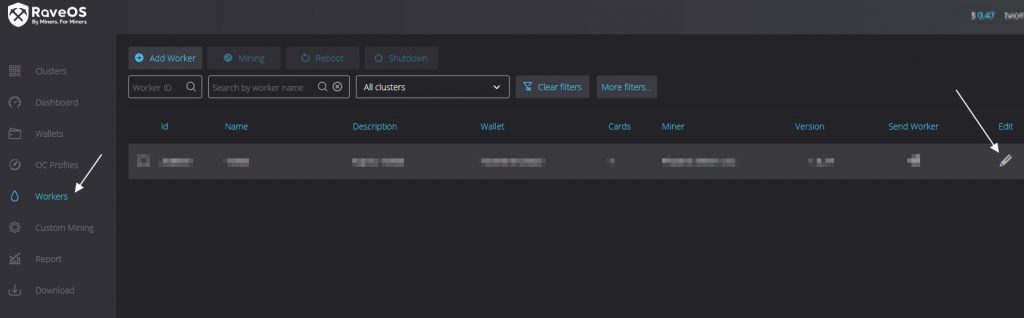
Вкладка Workers в RaveOS
2. Заходим в настройки воркера (Edit worker).
3. Переходим во кладку Tunning. И выставляем значения для разгона. В поле Core Clock offset, Mhz ставим значение -200, а в поле Memory Clock offset, Mhz, ставим значение 2100-2200 Mhz, это работает так же как и в Hive OS, частоту делим на 2. Т.е. значение 2000, увеличивает частоту памяти на 1000 Mhz.
Вот собственно и все, ничего сложного, 4 простых действия.
Доходность и окупаемость RTX 2060 (апрель 2021)
Стоимость электроэнергии равна 0,1 $/kWh
Доходность и окупаемость RTX 2060 Super (апрель 2021)
Стоимость электроэнергии равна 0,1 $/kWh
Часто задаваемые вопросы
Самый прибыльный и надежный пул для майнинга эфира на RTX 2060 и RTX 2060 Super
На данный момент, Binance Pool по майнингу эфира является одним из самых прибыльных и эффективных пулов. Майнинг на Binance pool, изучайте на нашем сайте.
Конечно, мы попытались разогнать Gigabyte GeForce RTX 2060 Gaming OC Pro 6G. Мы увеличили планку Power Limit с 190 до 215 Вт. После чего постепенно увеличивали частоту GPU и памяти.
В результате мы получили частоту Boost GPU 2.100 МГц - стандартный уровень для GeForce RTX 2060. Память удалось разогнать до 1.900 МГц.
UL 3DMark
Fire Strike Ultra - Graphics Score
Star Wars Battlefront II
2.560 x 1.440 - высокие
Far Cry 5
2.560 x 1.440 - высокие
Kingdom Come Deliverance
2.560 x 1.440 - очень высокие
Уровень шума
Нагрузка
Энергопотребление (только видеокарта)
Нагрузка
Температура
Нагрузка
Социальные сети
Ваш рейтинг
Источник и другие ссылки
комментарии (3)
Пользователь
Постов: 86
Админ где ты там.
Хочу пояснений за это вранье:
Destiny 2 (DX11)
1.920 x 1.080 - High (Avg/Min)
Ну расскажи нам, где же правда(откуда в новом тесте +33% прирост фпс взялся, при тех же настройках) ?
И каким сапогом давать пенделя автору статьи, чтобы не врал ?
Ну или по секрету сообщи, сколько ему проплатили за пиар.
А то в старых тестах слабей 1060ой, а в новом 1070 уделывает на 18%.
Администратор
Постов: 1986
Пользователь
Постов: 86
И если сцена для видях более легкая, и фпс в ней больше, то почему другие видяхи не показали прирост фпс(1050ти,580,590ая), И ДАЖЕ ВЕГА64, которая в предыдущем тест заняла топ1 фпс в этих настройках, и показала в обоих тестах 163,7фпс а некоторые просто из теста исчезли(570ая).
Зато 1070ая ослабла каким то чудом, в предыдущей сценке у нее 157фпс, а здесь 137фпс , и она вдруг вместо 20% опережение 2060ой, стала отставать на те же 20%, да и и 980ти упала до 130фпс,а было ведь 150фпс.
А единственный прирост у 2060ых, то есть кроме как вручную завышенному фпс(вранье от тестера), этому объяснения нет.
Возможно, вам будут интересны следующие статьи:
Цены видеокарт в 2021: возвращения к.
На первом месте для сборщиков ПК, геймеров и энтузиастов находится тема дефицита видеокарт. Будь то новинки NVIDIA GeForce RTX 30 или AMD Radeon RX 6000, купить их проблематично. А. [читать дальше]
Замедление майнинга Ethereum на GeForce RTX 3060.
Тест и обзор: Gigabyte GeForce RTX 3070 Gaming OC 8G - быстрая.
Через несколько дней после выхода NVIDIA GeForce RTX 3070 Founders Edition мы протестировали четыре видеокарты с альтернативным дизайном ASUS, EVGA, MSI и ZOTAC. Теперь к ним добавляется. [читать дальше]
Тест и обзор: NVIDIA GeForce RTX 3060 Ti - четыре.
С видеокартами GeForce RTX 3060 Ti NVIDIA представляет младший вариант Ampere. Помимо Founders Edition в нашу тестовую лабораторию поступили видеокарты ASUS, Gigabyte и ZOTAC, которые. [читать дальше]
Тест и обзор: AMD Radeon RX 6900 XT - Big Navi в.
Последние месяцы 2020 года оказались весьма насыщенными. Мы уже протестировали две видеокарты Big Navi от AMD, хотя найти их в продаже проблематично. И вслед за Radeon RX 6800 и. [читать дальше]
Тест и обзор: четыре GeForce RTX 3080 Ti от Gigabyte, Inno3D.
Как уже было объявлено на пленарном докладе Computex несколько дней назад, видеокарта GeForce RTX 3080 Ti начнет продаваться с завтрашнего дня, а мы предлагаем полный обзор. [читать дальше]
Видеокарта NVIDIA RTX 2060 отлично подходит для майнинга. Далее мы подберем оптимальные параметры разгона для майнинга на NVIDIA RTX 2060. Выясним какие драйвера использовать наиболее правильно и эффективно. Посмотрим на основные характеристики и замерим хешрейт для популярных алгоритмов.
Характеристики
Доходность NVIDIA RTX 2060
Текущая рыночная цена и доходность видеокарты NVIDIA RTX 2060 в майнинге колеблется в зависимости от стоимости криптовалюты. Информация в табличке обновляется один раз в день.
Посмотрите полную таблицу доходности видеокарт с возможностью сортировки по цене, доходу и окупаемости.
| Цена |  ETH |  ETC |  EXP |  UBQ |  RVN |  BEAM | Прибыль | Окупаемость |
|---|---|---|---|---|---|---|---|---|
| 51131.38 ₽ | 28.6 Mh/s | 28.6 Mh/s | 28.6 Mh/s | 28.6 Mh/s | 18.0 Mh/s | 18.0 H/s |  149.71 ₽ 4641.01 ₽ | 341 дней |
Хешрейт NVIDIA RTX 2060
Мы составили таблицу хешрейта NVIDIA RTX 2060 для популярных алгоритмов. Если вы только выбираете видеокарту для майнинга, и уже знаете какую монету будете добывать, то по таблице можете оценить примерную производительность. А еще у нас есть статья о том, что такое хешрейт.
Драйвер NVIDIA RTX 2060
При установке драйверов NVIDIA RTX 2060 всегда рекомендуется сначала удалять текущие драйверы. Таким образом вы точно сможете быть уверены, что драйверы DCH не будут установлены Windows 10.
Разгон NVIDIA RTX 2060 для майнинга
Разгонять NVIDIA RTX 2060 для майнинга будем программой MSI Afterburner. Вы можете найти ее в яндексе. Интерфейс программы очень простой, хоть и немного пестрый) Для разгона видеокарты нам понадобиться два ползунка:
Менять значения частоты нужно по немного. Затем тестировать стабильность работы. Если все хорошо, то увеличиваем частоту еще. Если видеокарта начала сбоить или вылетать драйвера, то просто уменьшаем частоту и все. Вреда никакого не будет. Далее мы рассмотрим параметры разгона для популярных алогоритов.
Для разгона NVIDIA RTX 2060 для майнинга эфира или других монет на алгоритме DaggerHashimoto нужно увеличивать частоту память, а ядро наоборот занижать для экономии энергии т.к. оно не влияет на скорость добычи.
Оптимальные параметры разгона:
Читайте также:

